Convertir de un controlador ODBC a un controlador JDBC en Jitterbit Studio
Convertir una conexión de base de datos de usar un controlador ODBC a usar un controlador JDBC suele ser un proceso sencillo. Puede que necesite hacerlo si mueve un proyecto de ejecutarse en un agente privado que utiliza un controlador ODBC a un grupo de agentes en la nube de Jitterbit, que no han soportado controladores ODBC desde el lanzamiento de la versión 9.8 de Harmony.
Si su conexión utiliza las opciones predeterminadas, puede convertirla rápidamente siguiendo los pasos que se describen a continuación. Sin embargo, si ha utilizado la opción para especificar parámetros adicionales de la cadena de conexión o para construir la cadena de conexión manualmente, necesitará ajustar esas opciones para acomodar las diferencias entre ODBC y JDBC.
El soporte de Jitterbit está disponible para ayudarle a convertir su conexión a JDBC si requiere asistencia con la conversión de sus conexiones de base de datos o la revisión de opciones avanzadas.
Convertir conexiones de base de datos simples
Para convertir una conexión de base de datos que actualmente utiliza un controlador ODBC a una que utiliza un controlador JDBC, siga estos pasos:
-
Abra la conexión de base de datos que utiliza un controlador ODBC. En este ejemplo, se abrió una conexión utilizando el controlador PostgreSQL:
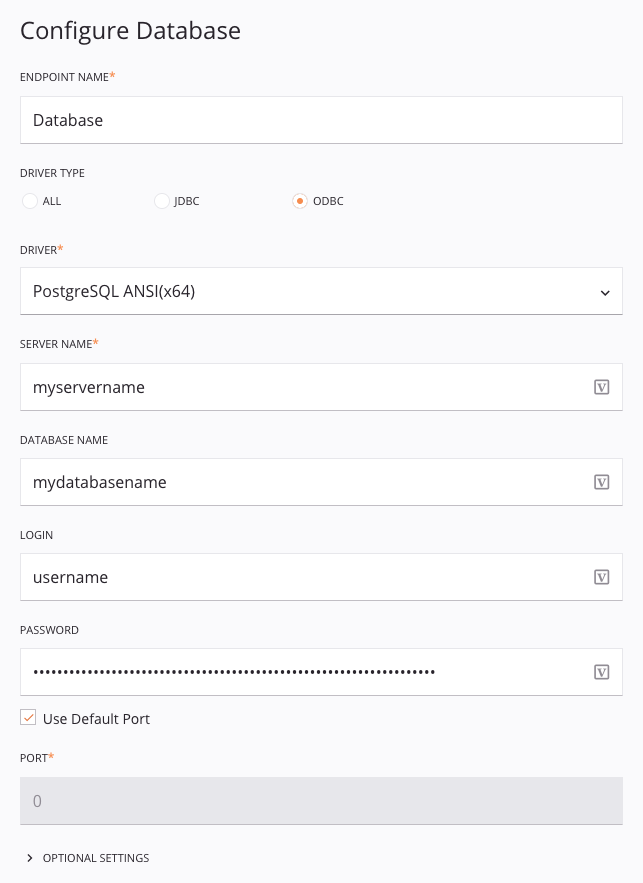
-
Pruebe la conexión haciendo clic en el botón Probar para asegurarse de que funcione:

-
Si la conexión fue exitosa, puede proceder con esta conversión. Si no, corrija cualquier error antes de continuar.
-
Verifique si se especificaron parámetros de conexión adicionales haciendo clic en Configuraciones opcionales en la parte inferior de la pantalla de configuración:
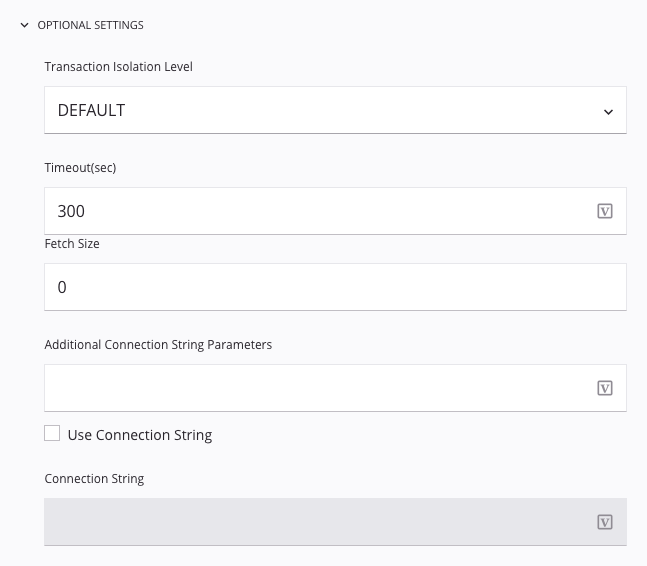
-
Si no se especificaron parámetros de conexión adicionales más allá de los valores predeterminados mostrados arriba, puede proceder a convertir la conexión de la base de datos siguiendo el resto de estas instrucciones.
-
Si se especificaron parámetros de conexión adicionales distintos de los valores predeterminados mostrados arriba, consulte la siguiente sección sobre Convertir conexiones con parámetros de conexión adicionales.
-
-
Cambie el Tipo de controlador a JDBC, luego use el menú desplegable Controlador para seleccionar el controlador JDBC apropiado. En este ejemplo, seleccionamos el controlador JDBC de PostgreSQL.
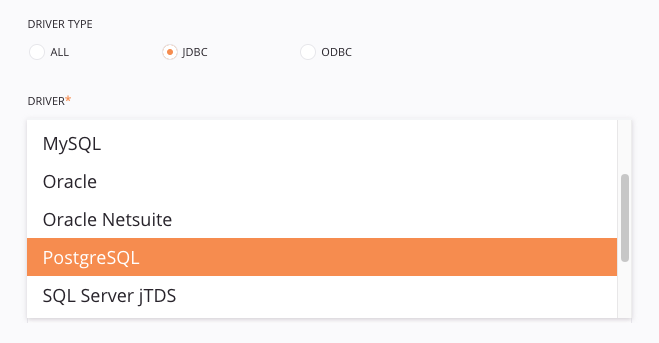
-
Pruebe la conexión revisada haciendo clic en el botón Probar para asegurarse de que funcione:

-
Haga clic en el botón Guardar cambios para guardar la conexión de base de datos revisada.
Convertir conexiones con parámetros de conexión adicionales
Si su conexión utiliza parámetros de conexión adicionales más allá de los valores predeterminados mostrados arriba, ya sea como Parámetros de cadena de conexión adicionales o si se marcó la casilla Usar cadena de conexión y se ingresó la cadena de conexión manualmente, puede ser necesario realizar trabajo adicional para convertir la conexión de ODBC a JDBC. Por ejemplo, los Parámetros de cadena de conexión adicionales de SQL Server ODBC podrían ser (para usar la autenticación de Windows NTLM):
integratedSecurity=true
Un equivalente de los Parámetros de cadena de conexión adicionales del controlador JDBC jTDS de SQL Server (para usar la autenticación de Windows NTLM) sería:
useNTLMv2=true
Los parámetros de la cadena de conexión son específicos del controlador de base de datos que utilice (por ejemplo, Microsoft SQL, MySQL, PostgreSQL u Oracle). Revise las especificaciones del controlador para determinar los parámetros requeridos. Si necesita asistencia para convertir cadenas de conexión o parámetros para un controlador JDBC, comuníquese con soporte de Jitterbit.